
华为如何用手机语音控制 荣耀手机的语音唤醒有哪些功能
发布时间:2023-11-10 17:36:38 来源:锐得游戏网
华为如何用手机语音控制,华为荣耀手机作为一款领先的智能手机品牌,一直以来都致力于为用户提供更便捷、智能的手机使用体验,其中荣耀手机的语音唤醒功能成为了其独特的亮点之一。通过语音控制,用户可以轻松实现手机的各项操作,无需触摸屏幕或按键,大大提高了手机的使用便利性和人机交互体验。荣耀手机的语音唤醒具体有哪些功能呢?让我们一起来了解一下。
荣耀手机的语音唤醒有哪些功能
具体步骤:
1.打开手机后,在手机界面上找到【设置】图标,并单击进入【设置】界面。

2.在【设置】界面中找到【智能辅助】菜单,并单击进入【智能辅助】界面。
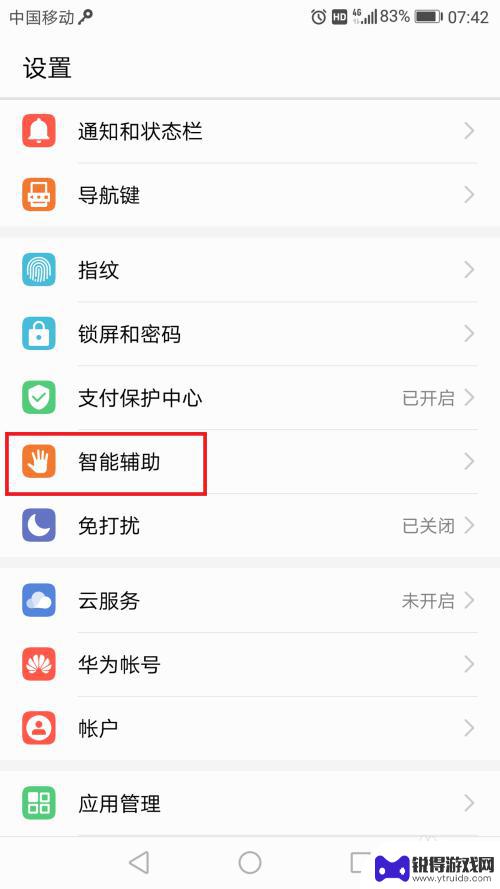
3.在【智能辅助】界面中找到【语音控制】菜单,并单击进入【语音控制】界面。
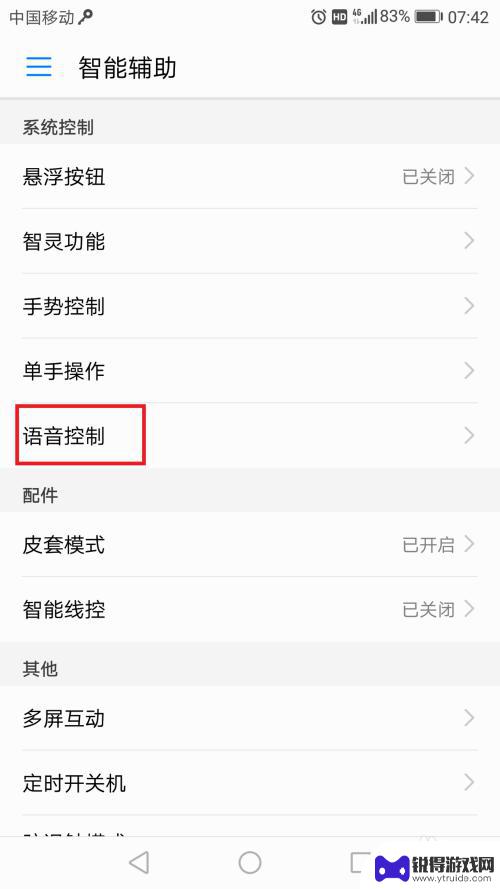
4.在【语音控制】界面中找到【语音唤醒】功能,并单击开启【语音唤醒】功能。在开启【语音唤醒】功能后会提醒你设置“唤醒词”。
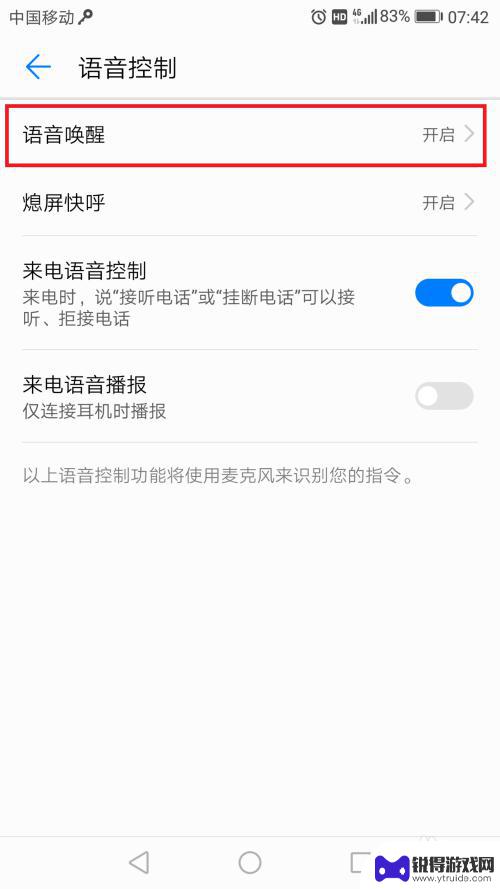
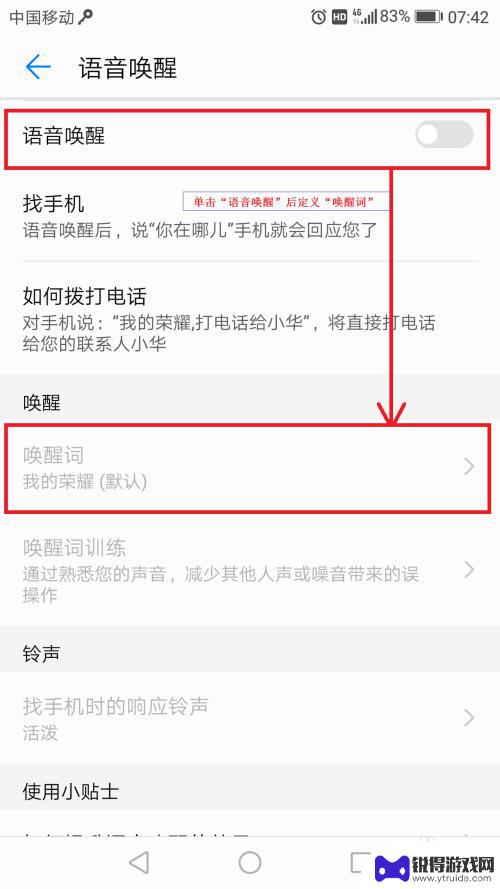
5.华为手机,荣耀手机“唤醒词”设置有两种模式:
1.“标准唤醒词”,手机厂商设置了默认唤醒词,(见下图)。
2.“自定义唤醒词”,由手机用户自己定义唤醒词。
本次讲解“自定义唤醒词”功能。
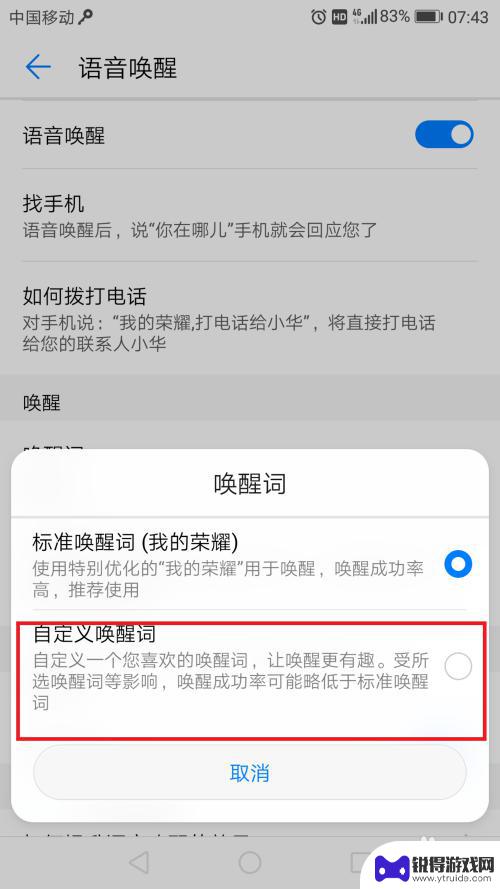
6.选择【自定义唤醒词】单选按钮并单击进入【自定义唤醒词】界面,并在【自定义唤醒词】文字下面的【文本框】中输入你想用的“唤醒词”。笔者使用的是“你好,荣耀”,见下图。
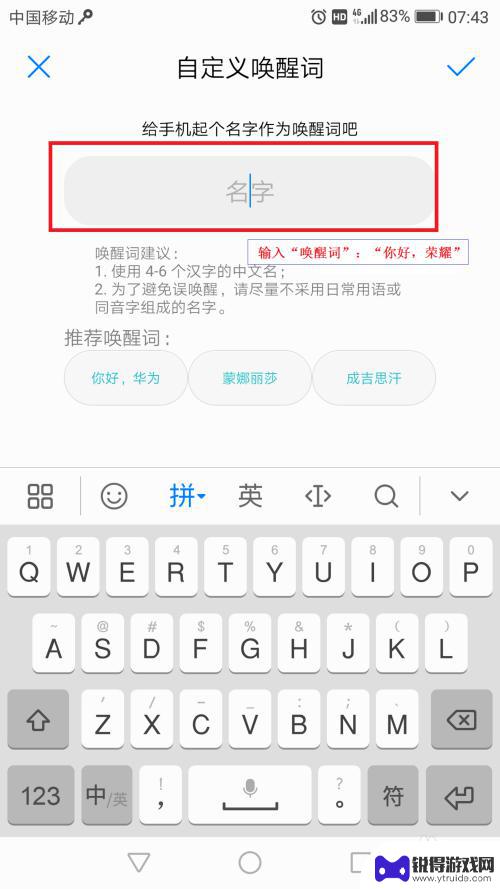
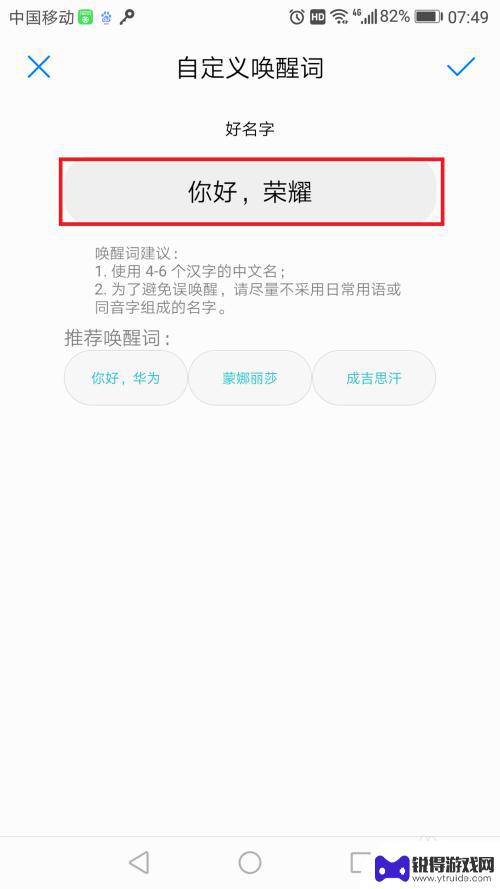
7.定义“唤醒词”后,系统会提醒你录入“唤醒词”。单击图中麦克风按钮并对着麦克风说出自定义的“唤醒词”即可录入“唤醒词”,笔者对着麦克风说的“唤醒词”是:“你好,荣耀”。
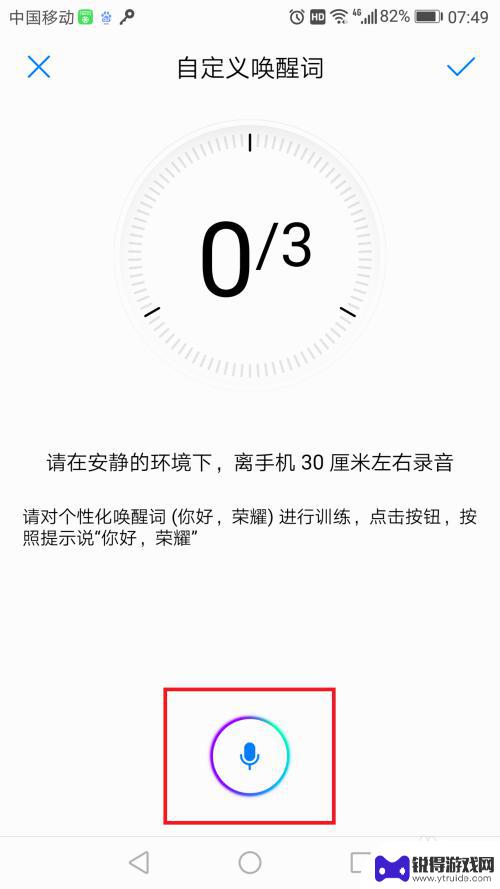
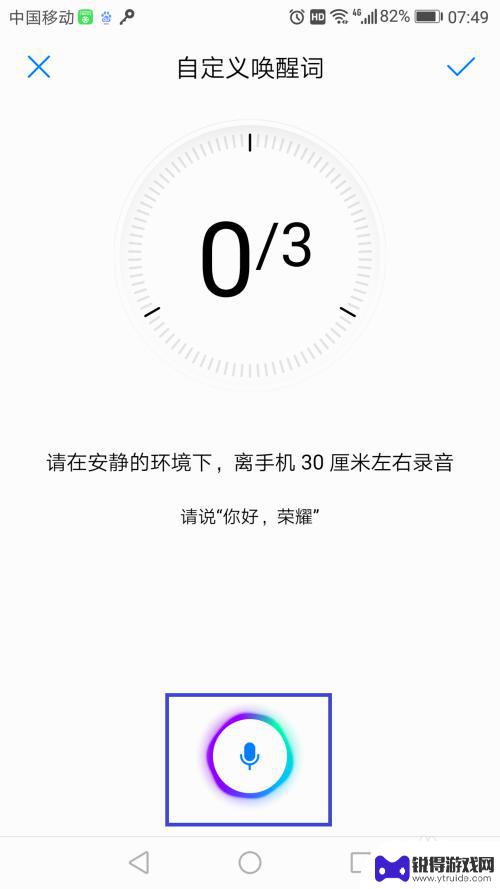
8.按上面第七步录制3遍即可完成“语音唤醒”功能设置。
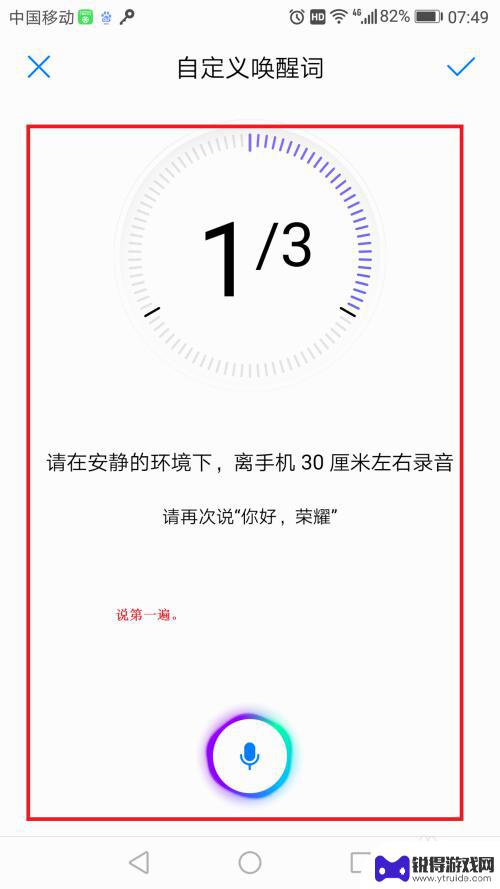
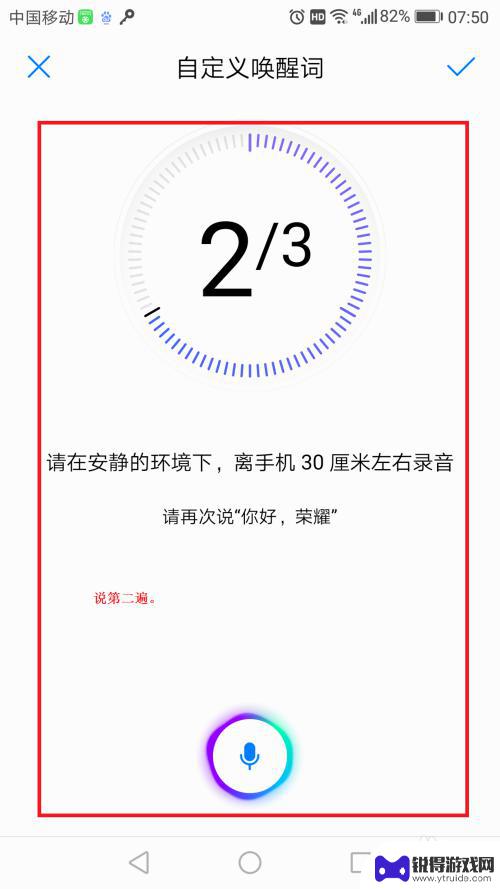

9.测试【语音唤醒功能】,对着手机说你定义的唤醒词。(我定义的是:”你好,荣耀“)即可唤醒【语音控制功能】,手机界面上端会出现”有什么可以帮您的?“提示信息。
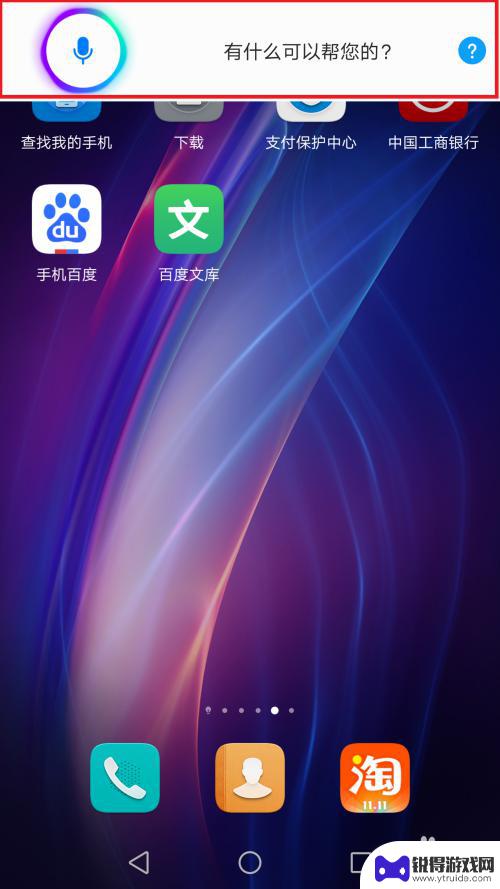
10.后续可对着手机说:“拨打某某电话”、”启动某某软件“、”你在那里?“等等语言实现语音接打电话,语音启动软件,甚至是通过语音查找手机。
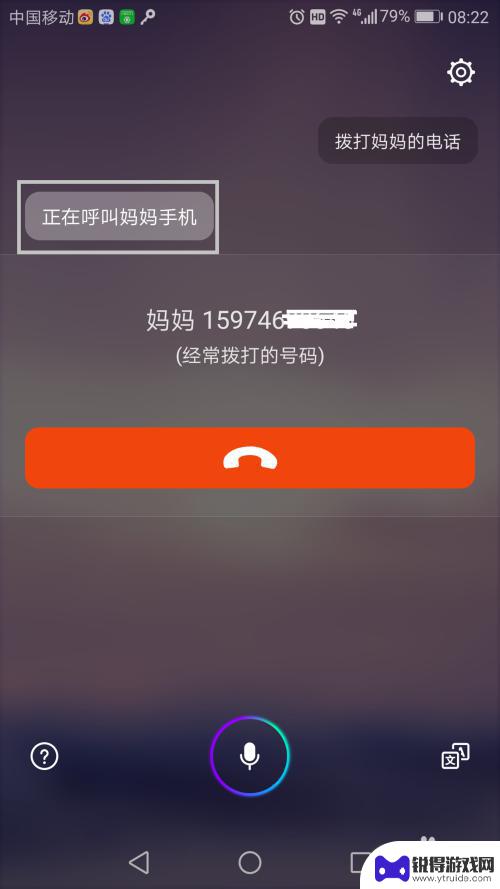
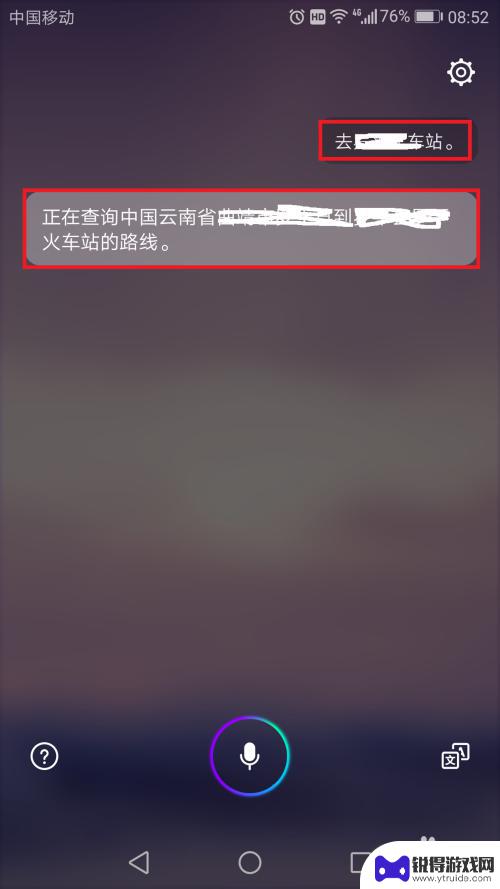
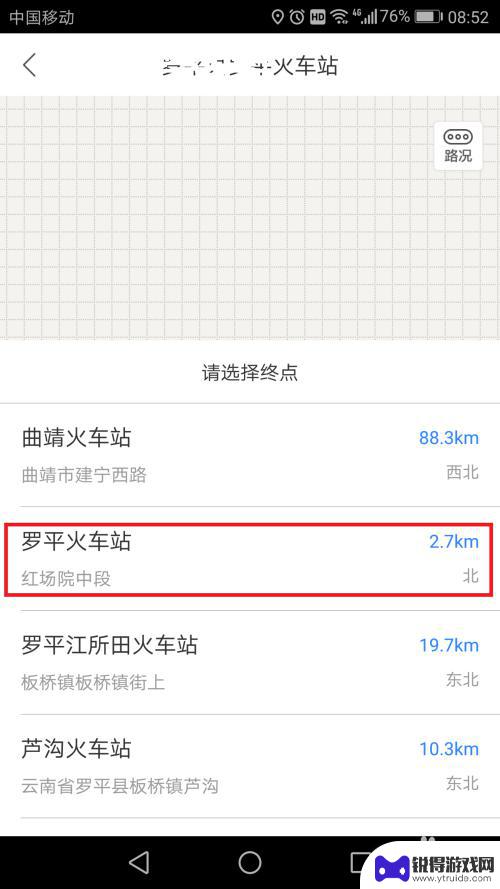
11.注意:语音控制功能用的越越多,手机越聪明,它也是在学习的过程。
谢谢,有不足的地方请指教。
以上就是华为如何使用手机语音控制的全部内容,如果你也遇到了同样的情况,请参考小编的方法来处理,希望对大家有所帮助。
热门游戏
- 相关教程
- 小编精选
-
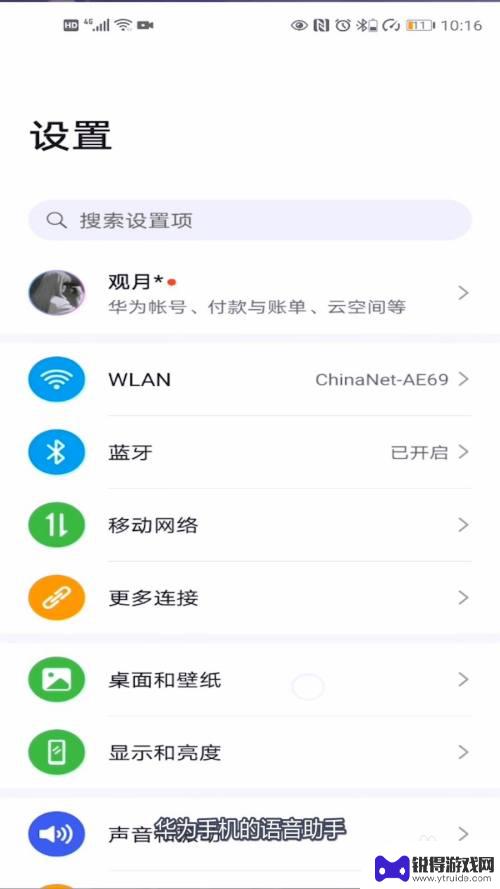
荣耀手机怎样语音唤醒语音助手 荣耀手机语音助手怎么调整唤醒设置
荣耀手机作为一款备受用户喜爱的智能手机品牌,其语音助手功能备受用户青睐,通过语音唤醒语音助手,用户可以方便快捷地进行语音控制操作,提升手机使用体验。荣耀手机的语音助手如何进行唤...
2025-01-11
-
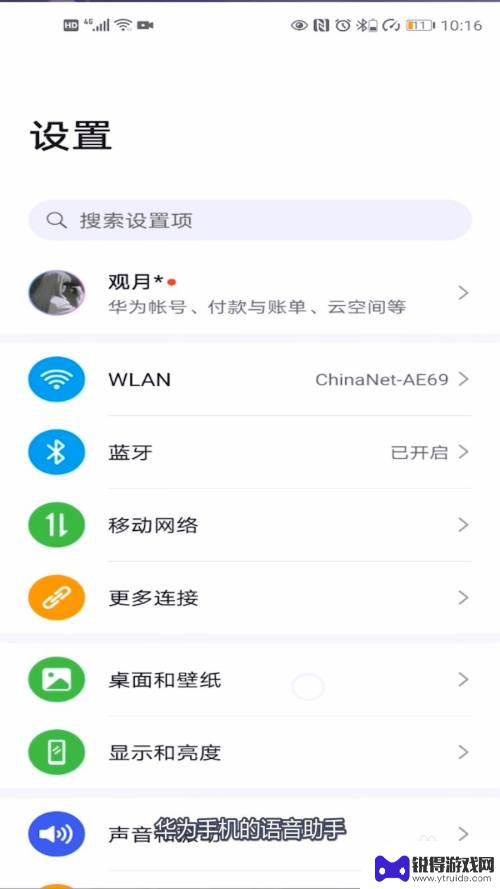
荣耀手机语音唤醒功能在哪里 荣耀手机语音助手怎么唤醒不了怎么办
荣耀手机的语音唤醒功能是一项非常方便的功能,可以让用户通过语音指令快速操作手机,但有时候可能会遇到荣耀手机语音助手无法唤醒的情况,这可能是由于网络问题、语音识别不准确等原因引起...
2024-06-20
-
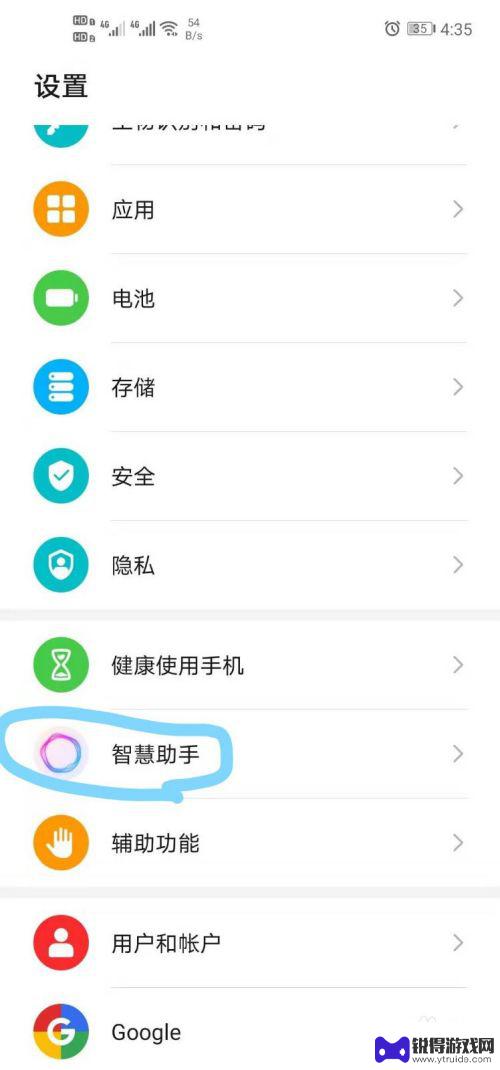
荣耀手机如何语音找手机 华为荣耀手机语音唤醒定位手机方法
荣耀手机如何语音找手机?华为荣耀手机提供了一项便利的功能,即通过语音唤醒来定位手机,当我们遗忘手机放置的位置时,只需大声喊出预设的唤醒词,荣耀手机便会立即响应并发出响铃声,帮助...
2023-11-24
-
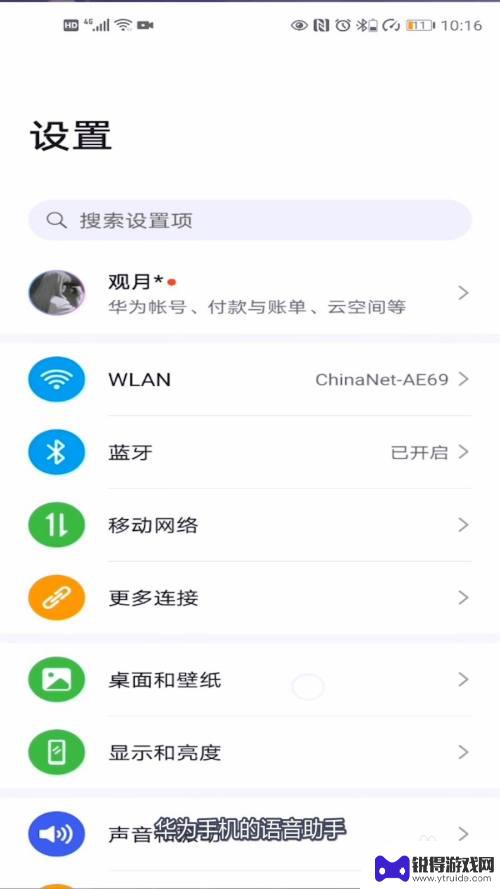
怎么呼叫荣耀手机的语音助手 荣耀手机语音助手怎么开启唤醒功能
荣耀手机搭载了智能语音助手,为用户提供了更便捷的操作体验,想要呼叫荣耀手机的语音助手,只需长按手机的Home键或者说出Hey honor,即可唤醒语音助手。而要开启唤醒功能,只...
2024-11-04
-
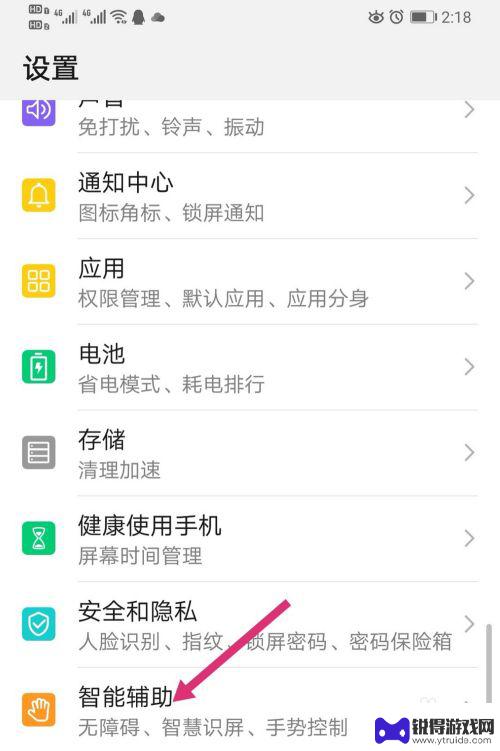
华为怎样用语音唤醒小艺 华为手机小艺怎么启动
华为手机在日常使用中小艺的语音唤醒功能是非常实用的,用户只需轻轻说出小艺,即可唤醒手机上的智能助手,实现语音控制手机的操作。通过语音唤醒小艺,用户可以快速启动手机上的各种功能,...
2024-04-16
-
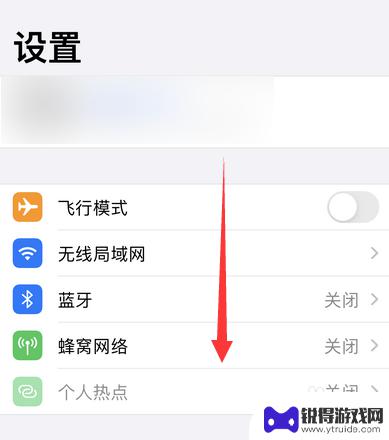
苹果手机语音唤醒功能怎么关闭 怎样关闭苹果手机的语音唤醒功能
苹果手机的语音唤醒功能是一项非常方便的功能,可以让用户通过语音指令来操控手机,有些用户可能并不喜欢这项功能,或者在某些特定场景下希望关闭它。如何关闭苹果手机的语音唤醒功能呢?在...
2024-02-14
-

苹果6手机钢化膜怎么贴 iPhone6苹果手机如何正确贴膜钢化膜
苹果6手机作为一款备受追捧的智能手机,已经成为了人们生活中不可或缺的一部分,随着手机的使用频率越来越高,保护手机屏幕的需求也日益增长。而钢化膜作为一种有效的保护屏幕的方式,备受...
2025-02-22
-

苹果6怎么才能高性能手机 如何优化苹果手机的运行速度
近年来随着科技的不断进步,手机已经成为了人们生活中不可或缺的一部分,而iPhone 6作为苹果旗下的一款高性能手机,备受用户的青睐。由于长时间的使用或者其他原因,苹果手机的运行...
2025-02-22















